小米手机怎么调亮度
手机调亮度的方法有多种,以下是详细介绍:
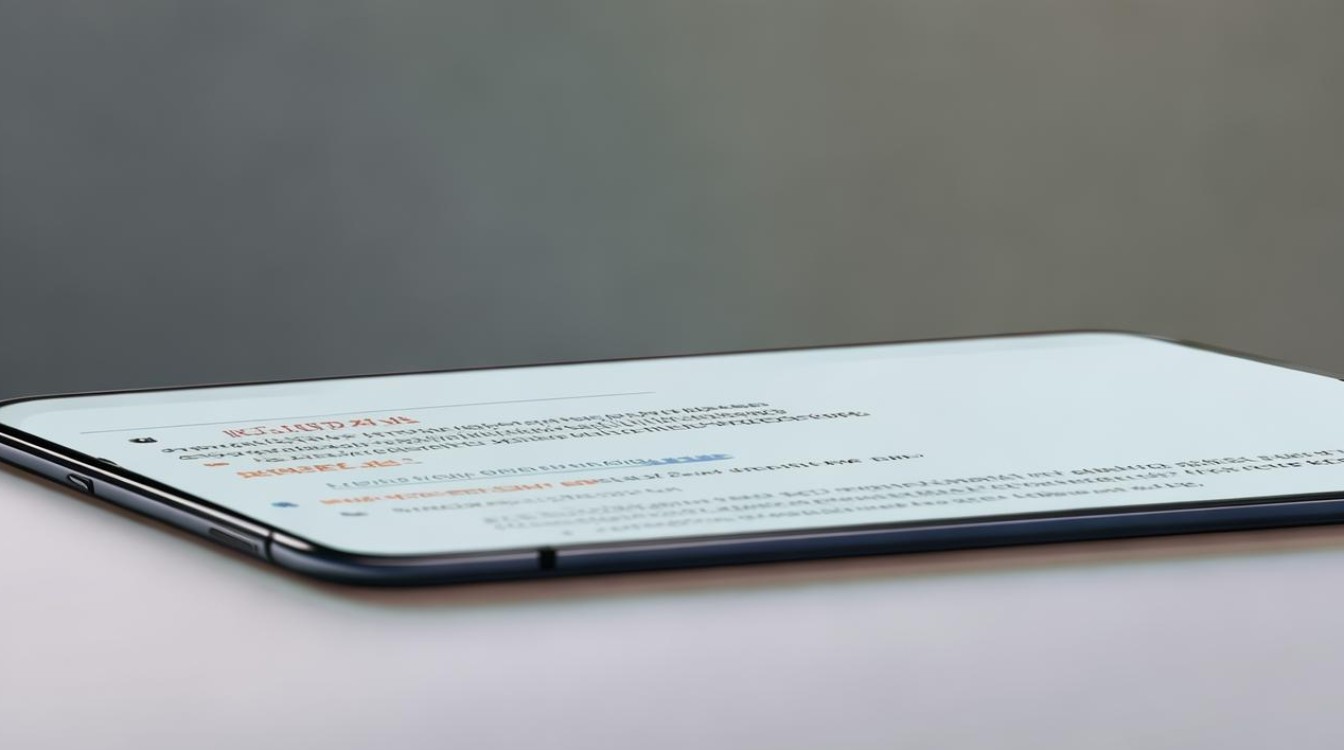
通过快捷设置面板调节
- 从顶部状态栏下滑:在手机主屏幕或任意界面,从屏幕顶部的状态栏向下滑动,打开快捷设置面板,这个操作就像揭开一个隐藏的控制面板,里面集成了各种常用的设置选项。
- 找到亮度调节滑块:在快捷设置面板中,你会看到一个表示亮度的图标,通常是一个太阳的形状或者带有亮度标识的滑块,这个滑块就是调节屏幕亮度的关键控件。
- 拖动滑块调节亮度:用手指按住亮度滑块并向左或向右拖动,即可实现屏幕亮度的增加或降低,向左拖动,亮度逐渐降低,屏幕会变得更暗;向右拖动,亮度则逐渐升高,屏幕也会随之变亮,你可以根据自己的需求和环境光线情况,将亮度调整到合适的水平,在户外阳光强烈时,可以将亮度调至最高,以便清晰地看到屏幕内容;而在室内光线较暗的环境下,适当降低亮度可以减少对眼睛的刺激。
使用设置菜单调节
- 进入设置界面:打开手机的“设置”应用程序,这个应用程序通常可以在手机的主屏幕或应用抽屉中找到,图标一般为一个齿轮状,点击进入后,你会看到各种系统设置选项。
- 查找显示设置选项:在设置界面中,向下滑动并找到“显示”或“屏幕”相关的设置选项,不同的小米手机型号可能会略有差异,但一般都在这个位置附近,点击进入该选项后,会看到与屏幕显示相关的各种设置参数。
- 调节屏幕亮度:在显示设置界面中,找到“亮度”或“屏幕亮度”的调节选项,这里通常会有一个亮度调节滑块,与快捷设置面板中的滑块类似,你可以通过拖动这个滑块来精确地调整屏幕亮度,有些小米手机可能还会提供自动亮度调节的选项,开启这个功能后,手机会根据环境光线的变化自动调整屏幕亮度,让你无需手动频繁调节,自动亮度调节可能并不总是完全符合个人喜好,所以你也可以根据实际情况手动进行微调。
利用手势操作调节(部分机型支持)
- 查看手势设置:进入手机的“设置”应用程序,找到“手势及按键快捷方式”或类似的设置选项,你可以查看手机支持的各种手势操作以及它们对应的功能。
- 确认亮度调节手势:检查是否有关于调节屏幕亮度的特定手势设置,有些小米手机可能支持通过在屏幕上特定区域进行滑动或双击等手势来快速调节亮度,如果有这样的设置,你可以按照说明进行操作。
- 进行手势调节:根据设置的手势操作方法,在屏幕上进行相应的动作,如果设置了双击屏幕顶部状态栏可以调节亮度,那么你就可以尝试双击该区域,然后通过出现的亮度调节滑块进行调整,这种手势操作的方式更加便捷,可以让你在不打开快捷设置面板或设置菜单的情况下快速调整亮度。
通过小爱同学语音调节(需开启相关权限)
- 唤醒小爱同学:确保你的小米手机已经开启了小爱同学功能,并且设置了合适的唤醒词,你可以长按手机的Home键或说出特定的唤醒词来唤醒小爱同学。
- 发出调节亮度指令:当小爱同学被唤醒后,你可以对它说:“把屏幕亮度调高一点”或“把屏幕亮度调低一点”等指令,小爱同学会根据你的指令自动调节屏幕亮度,这种方式非常适合在不方便手动操作手机的情况下使用,比如当你的手脏了或者正在做其他事情时。
下面是不同调节方式的对比表格:
| 调节方式 | 操作步骤 | 便捷性 | 适用场景 |
|---|---|---|---|
| 快捷设置面板调节 | 从顶部状态栏下滑,拖动亮度滑块 | 简单直接,一步到位 | 任何时候需要快速调整亮度 |
| 设置菜单调节 | 打开设置 显示 调节亮度滑块,可开启自动亮度调节 | 相对繁琐,但可精确设置 | 需要对亮度进行精细调整或设置自动亮度时 |
| 手势操作调节(部分机型) | 查看手势设置,按特定手势操作 | 便捷,无需打开面板或菜单 | 熟悉手势操作且手机支持此功能时 |
| 小爱同学语音调节 | 唤醒小爱同学,发出语音指令 | 非常方便,无需手动操作 | 不方便手动操作或想要语音交互时 |
FAQs
问题1:调节亮度后,为什么屏幕看起来还是不舒服?
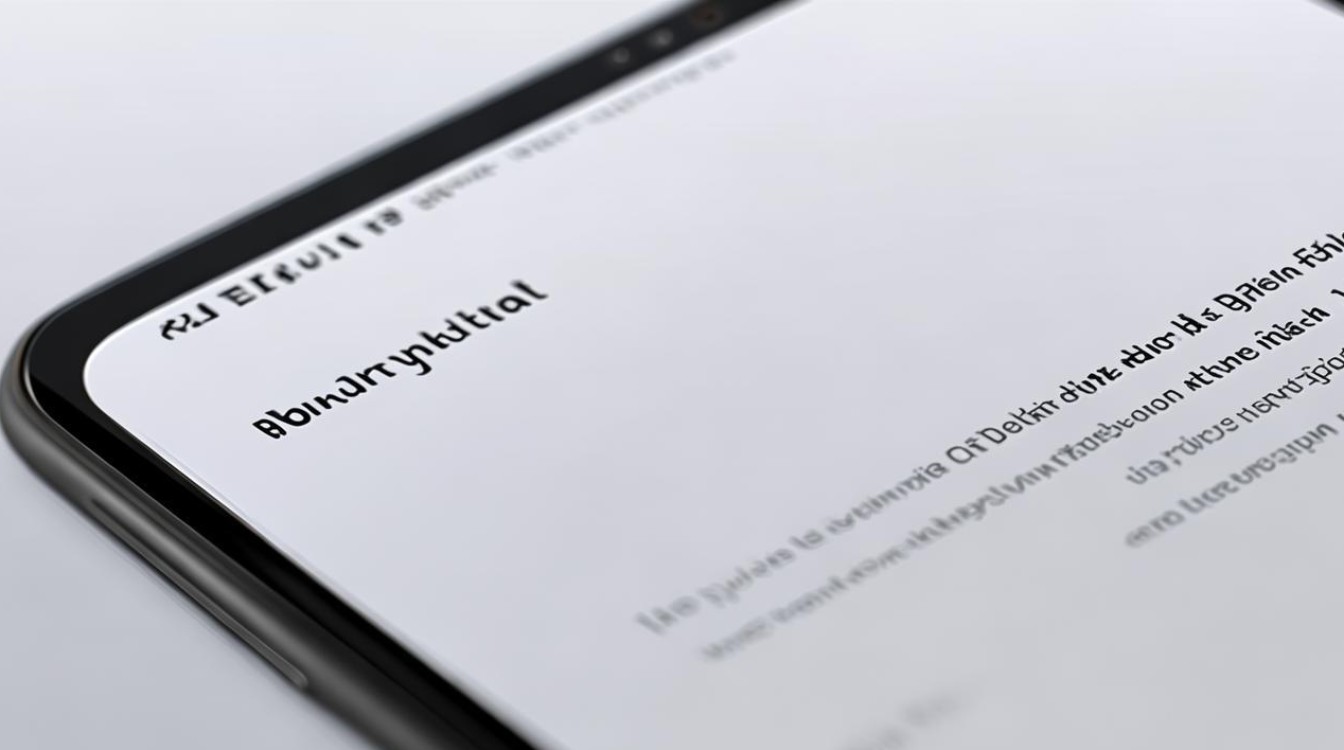
回答:如果调节亮度后屏幕仍然看起来不舒服,可能是以下原因导致的,一是环境光线与屏幕亮度不匹配,例如在强光下即使将亮度调至最高,可能仍会受到反光等影响;二是屏幕的色温设置不合理,不同的色温会给人不同的视觉感受,可以通过设置中的“屏幕色彩模式”或“色温调节”选项进行调整;三是个人的眼睛对光线的敏感度不同,可能需要一段时间来适应新的亮度设置。
问题2:自动亮度调节功能有时候不太准确,怎么办?
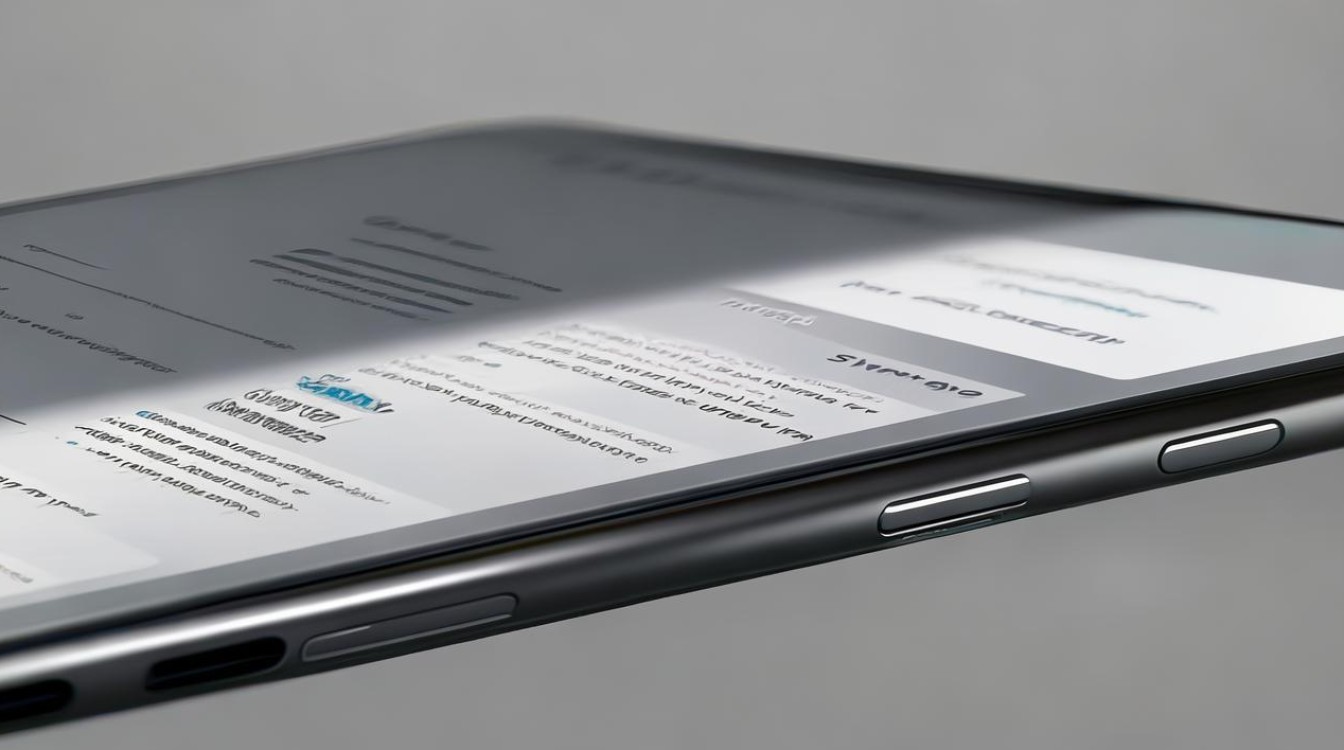
回答:如果自动亮度调节功能不太准确,你可以尝试以下方法来改善,确保手机的传感器没有被遮挡或损坏,因为自动亮度调节是依靠手机的光感传感器来实现的,如果传感器有问题,可能会导致调节不准确,你可以在设置中对自动亮度调节的灵敏度进行微调,有些小米手机提供了相关的设置选项。
版权声明:本文由环云手机汇 - 聚焦全球新机与行业动态!发布,如需转载请注明出处。












 冀ICP备2021017634号-5
冀ICP备2021017634号-5
 冀公网安备13062802000102号
冀公网安备13062802000102号